【安卓rom定制】丨『第七课』丨 系统脚本的初步分析及修改
ROM定制教程手把手教你做ROM

ROM定制教程:手把手教你做ROM很早就说出个教程了,想了好长时间不知道该怎么出,关于ROM定制,要了解的东西确实比较多,想出个完善的教程不是件容易的事,一来发此类教程贴的工作量非常之大;二来本人水平有限,不知尽我所能能否将这些皮毛知识教给大家;三来,涉及的内容非常多,有点不知从何说起的感觉;这也许是很多ROM 大虾不愿出教程的原因吧,鉴于论坛有机油要求,为了大家的福利,本人在此班门弄斧,希望对大家能有所帮助,错漏之处希望大家能给予批评指正,谢谢!先发布吧,后面的我再慢慢写,家里网速太狗屎了,最近公司也经常开会,只能这样一点点的挤牙膏了,抱歉!教程大体分为以下几部分:1。
ROM基础知识2。
ROM 制作工具介绍3。
ROM定制4。
ROM定制FAQ5。
DIY及OEM包制作6。
模板的制作7。
移植第一部分:ROM基础知识A。
名词解释 1.ROM,RAM,FlashMemoryROM(ReadOnly Memory)的全名为只读记忆体,是PPC上的硬盘部分用来存储和保存数据。
ROM数据不能随意更新,但是在任何时候都可以读取。
即使是断电,ROM也能够保留数据。
但是资料一但写入后只能用特殊方法或根本无法更改,因此ROM常在嵌入式系统中担任存放作业系统的用途RAM(Random AccessMemory)的全名为随机存储记忆体,是PPC上的移动存储部分,用来存储和保存数据的。
它在任何时候都可以读写,RAM通常是作为操作系统或其他正在运行程序的临时存储介质(可称作系统内存)FlashMemory,由于ROM不易更改的特性让更新资料变得相当麻烦,因此就有了FlashMemory的发展,Flash Memory具有ROM不需电力维持资料的好处,又可以在需要的时候任意更改资料,我们常见的FLASHMemory 有TF卡(全名:TransFLash卡),SD卡(全名:Secure Digital MemoryCard),CF卡(全名:CompactFlash卡)等。
自己修改安卓刷机包ROM教程

安卓个性化刷机包ROM定制教程本教程分成三个阶段:“删删减减入门篇”、“告别小白基础篇”以及“完全定制进阶篇”,以满足不同层次的机油选学。
提示:入门篇不需要下载任何工具即可定制;基础篇需要用到论坛大大们出品的工具;进阶篇需要配置计算机环境以及大神们制作ROM用的工具,最好有一定的英语基础!确认:本教程需要简单的计算机基础,太太太小白的同志9不要提问鸟。
本贴不设答疑,如果本教程都看不懂,要么百度,要么请放弃,用现成的ROM吧!确认要学就跟我来吧~~重申:刷机有风险,学成后,发布ROM前请先亲测!删删减减入门篇:本教程是最最简单的定制教程,准确一点说,都不能称之为定制,最多叫修改ROM。
方法很简单,只要你的计算机上有预装WINRAR压缩工具即可实现个性化修改。
首先,下载一版比较符号个人喜欢的ROM版本:大神人出品的成品ROM包。
建议选用本人5日发布的华为官方B835版(仅ROOT),这样个人修改后不论操作方便程度还是修改后ROM 的稳定性都有保证一些。
然后,双击下载好的ROM包,自动用WINRAR打开,这里注意:不要解压,弹出WINRAR 解压的界面即可!参照本教程提供的路径,就可以开始修改属于你自己的ROM啦!简单吧,那,咱开始?1、删除讨厌的“蟑螂”(预装应用):路径system/app,找到你看不顺眼的应用,右键直接在WINRAR里删除!删除时把**.APK和**.ODEX两个文件一并删除,有些ROM包作者合并了,直接删除就是,如:Tudou.apk。
论坛置顶贴就有对应的目录,这里就不提供了,如果认不得,请百度搞明白是什么再删!(其实这一步很多余,别人发布的ROM般都ROOT了,刷机后在碗豆上删即可,,方便,还不会出错!)2、改字体:路径:system/fonts。
找一个含你喜欢的字体的ROM,同样用WINRAR找开,直接从一个压缩包拖入你要修改的ROM即可。
新手整个文件夹下的文件全拖入吧~注意:如果要集成应用,应用名不能带中文!3、修改主题和图标:路径:system/framework下有一个framework-res.apk的文件,路径:system/app下有一个SystemUI.apk的文件,方法同2,下一个含你喜欢主题和图标的ROM,直接从一个压缩包拖入你要修改的压缩包替换原文件即可。
安卓ROM简单定制——修改——CM7系列ROM
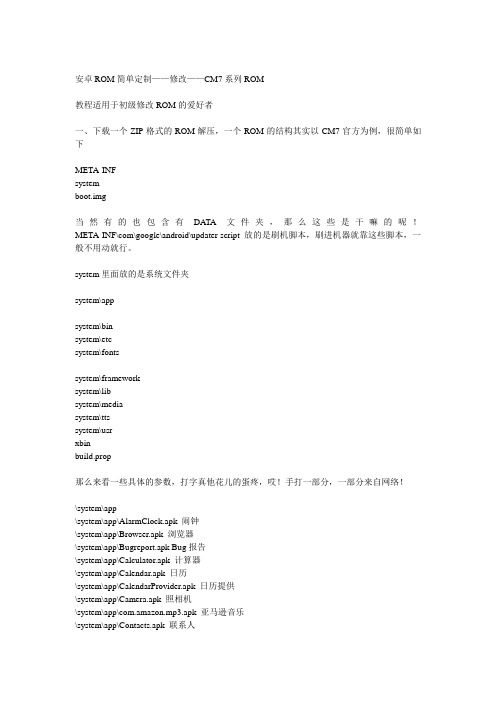
安卓ROM简单定制——修改——CM7系列ROM教程适用于初级修改ROM的爱好者一、下载一个ZIP格式的ROM解压,一个ROM的结构其实以CM7官方为例,很简单如下META-INFsystemboot.img当然有的也包含有DA TA文件夹,那么这些是干嘛的呢!META-INF\com\google\android\updater-script放的是刷机脚本,刷进机器就靠这些脚本,一般不用动就行。
system里面放的是系统文件夹system\appsystem\binsystem\etcsystem\fontssystem\frameworksystem\libsystem\mediasystem\ttssystem\usrxbinbuild.prop那么来看一些具体的参数,打字真他花儿的蛋疼,哎!手打一部分,一部分来自网络!\system\app\system\app\AlarmClock.apk 闹钟\system\app\Browser.apk 浏览器\system\app\Bugreport.apk Bug报告\system\app\Calculator.apk 计算器\system\app\Calendar.apk 日历\system\app\CalendarProvider.apk 日历提供\system\app\Camera.apk 照相机\system\app\com.amazon.mp3.apk 亚马逊音乐\system\app\Contacts.apk 联系人\system\app\DownloadProvider.apk 下载提供\system\app\DrmProvider.apk DRM数字版权提供\system\app\Email.apk 电子邮件客户端\system\app\FieldTest.apk 测试程序\system\app\GDataFeedsProvider.apk GoogleData提供\system\app\Gmail.apk Gmail电子邮件\system\app\GmailProvider.apk Gmail提供\system\app\GoogleApps.apk 谷歌程序包\system\app\GoogleSearch.apk 搜索工具\system\app\gtalkservice.apk GTalk服务\system\app\HTMLViewer.apk HTML查看器\system\app\HtcTwitter.apk 集成Twitter客户端PEEP\system\app\IM.apk 即使通讯组件包含MSN、yahoo通\system\app\ImCredentialProvider.apk\system\app\ImProvider.apk\system\app\Launcher.apk 启动加载器\system\app\HtcNaviPanel.apk 导航软件\system\app\Maps.apk 电子地图\system\app\MediaProvider.apk 多媒体播放提供\system\app\Mms.apk 短信、彩信\system\app\Music.apk 音乐播放器\system\app\MyFaves.apk T-Mobile MyFaves程序\system\app\NewsReader.apk 新闻阅读器\system\app\PackageInstaller.apk apk安装程序\system\app\Phone.apk 电话拨号器\system\app\Settings.apk 系统设置\system\app\SettingsProvider.apk 设置提供\system\app\SetupWizard.apk 设置向导\system\app\SoundRecorder.apk 录音工具\system\app\Street.apk 街景地图\system\app\Sync.apk 同步程序\system\app\Talk.apk 语音程序\system\app\TelephonyProvider.apk 电话提供\system\app\Updater.apk 更新程序\system\app\VpnServices.apk VPN服务\system\app\Vending.apk 制造商信息\system\app\VoiceDialer.apk 语音拨号器\system\app\VoiceSearch.apk 语音搜索\system\app\YouTube.apk Youtube视频\system\bin这个目录下的文件都是系统的本地程序,从bin文件夹名称可以看出是binary二进制的程序,里面主要是Linux系统自带的组件,Android手机网就主要文件做下简单的分析介绍:\system\bin\akmd\system\bin\am\system\bin\app_process 系统进程\system\bin\dalvikvm Dalvik虚拟机宿主\system\bin\dbus-daemon 系统BUS总线监控\system\bin\debuggerd 调试器\system\bin\debug_tool 调试工具\system\bin\dexopt DEX选项\system\bin\dhcpcd DHCP服务器\system\bin\dumpstate 状态抓取器\system\bin\dumpsys 系统抓取器\system\bin\dvz\system\bin\fillup\system\bin\flash_image 闪存映像\system\bin\hciattach\system\bin\hcid HCID内核\system\bin\hostapd\system\bin\hostapd_cli\system\bin\htclogkernel\system\bin\input\system\bin\installd\system\bin\itr\system\bin\linker\system\bin\logcat Logcat日志打印\system\bin\logwrapper\system\bin\mediaserver\system\bin\monkey\system\bin\mountd 存储挂载器\system\bin\netcfg 网络设置\system\bin\ping Ping程序\system\bin\playmp3 MP3播放器\system\bin\pm 包管理器\system\bin\qemud QEMU虚拟机\system\bin\radiooptions 无线选项\system\bin\rild RIL组件\system\bin\sdptool\system\bin\sdutil\system\bin\service\system\bin\servicemanager 服务管理器\system\bin\sh\system\bin\ssltest SSL测试\system\bin\surfaceflinger 触摸感应驱动\system\bin\svc 服务\system\bin\system_server\system\bin\telnetd Telnet组件\system\etc从文件夹名称来看保存的都是系统的配置文件,比如APN接入点设置等核心配置。
ANDROIDROM打造(一)——ROM结构介绍、精简和内置、一般刷机过程

ANDROIDROM打造(一)——ROM结构介绍、精简和内置、一般刷机过程ANDROIDROM制作(一)——ROM结构介绍、精简和内置、一般刷机过程作为对Rom制作的一个总结,本节主要介绍以下内容:1、Rom介绍2、Rom文件结构3、app的精简与内置4、Recovery简介5、radio包简介6、一般刷机过程、刷机过程中可能造成刷机失败的注意事项7、如何实现Rom的基本美化8、Rom包签名------------------------1、我们经常说的刷ROM是刷系统的意思,但是ROM的原意并不是这样,ROM的全称是read only memory只读储存器,正因为它是“只读”的,所以系统文件通常动会存储在手机ROM里,但这个只读是有条件限定的,通常情况下我们只能读,但在特殊情况下我们可以对ROM进行写操作,往ROM里写入新的系统文件的过程,就是刷机,也称“刷ROM”,而把系统文件包叫做了ROM,这是一种俗称,所以网上找不到能支持这个含义的英文全称简单讲一下ROM包这个概念的历史,被人们熟识的刷系统应该是在WM平台上开始多起来的,当时还出现了一批制作ROM的专业工作人员,当然WM我接触的少,就不多说了,免得说错误导大家,但是刷机这个概念真正火起来还是在Android平台,出现了更多的Rom包制作者,或专职或出于爱好,也有很多经常刷机的发烧友,不过还是提醒一下,刷机也是有一定风险的,需谨慎对待!2、关于Rom包的文件结构,一般Rom文件包下有以下文件:dataMETA-INsystemboot.imgdata:顾名思义,是一个存储数据的文件夹,如安装第三方app会保存在data/data/app目录下META-INF:内含升级脚本及ROM的签名System:系统文件夹Boot.img:android内核文件System文件夹下还有以下文件或文件夹:app:放置系统软件的目录,所以内置软件就是在制作Rom包的时候把apk文件放入此文件夹bin:Android系统本地程序,主要是Linux系统自带的组件Etc文件夹:放置android系统配置文件,如apn文件等Fonts文件夹:放置字体文件,包含标准字体和粗体、斜体、中文、英文等Framework文件夹:放置android系统平台框架文件及布局控制Lib文件夹:放置系统底层库及运行库文件Media文件夹:放置系统铃声音乐文件夹及开机动画文件,需要说明一下开机动画其实是多张静态图片的帧动画效果Tts文件夹:放置手机的语音文件Usr文件夹: 放置用户文件,包含共享、键盘布局、时间区域文件等Vendor文件夹:放置ROM厂商定制内容Xbin文件夹:放置用户系统支持程序文件Build.prop文件:系统属性配置文件,如我们在设置-关于里看到的内容3、了解了Rom的结构,精简和内置就不是问题了,一般的精简就是删除system/app和data/data/app 两个目录下的多余文件,如国内无法使用的youtube,facebook等应用,而内置就是把想要内置的应用放到system/app目录下,当然如果用户取得root权限,还是可以删掉系统自带应用的4、recovery这里主要指恢复的意思,一般说recovery界面是一个可以实现刷机等多种操作功能的一个工程界面,功能类似windows下的Ghost,可以实现系统备份、恢复、清理数据等操作5、radio这里指无线电通讯,手机的无线电通讯硬件模块出厂时就已经内置,但软件却可以更新,可以理解为电脑网卡已经内置了,但是我们却可以更新驱动程序,radio包的好坏影响着手机通话质量、上网速度、联网稳定性等更网络相关的内容,所以如果手机信号没有问题,不要轻易地刷radio,有人又把刷radio 称作刷“基带”、刷信号包,可以统统理解为升级了网卡驱动...6、不同厂家的手机刷机过程各有不同,这里直说已经安装recovery的情况,如果没有安装recovery,随便google一下就有一大堆内容,不做赘述下载Rom包,是一个.zip文件,简单的方法是把Rom命名为update.zip并放入sd卡的根目录,这样进入recovery界面时会提示是否升级,音量上键选择升级即可,当然也可以不改变Rom包文件名,进入Recovery界面选择Flashzipfromsdcard或Flashupdateimage,如果是中文版的recovery就是从sd卡中选择更新,总之大概是这个意思,然后选择Rom包的.zip文件确认即可进入recovery的方法各有不同,HTC手机一般是关键后按音量下键+开机键,可以根据自己的手机型号上网查一下一般来说,刷机也是有一定风险的,也经常有人把手机刷成砖或半砖,这些主要是由于不当的操作造成的,一般我们通过recovery刷Rom是不会造成太严重的结果,或者说如果有什么结果可以通过刷recovery解决,但如果是由于操作不当导致无法进入hboot界面那基本就算成砖了,这里不多说,主要是强调一下刷机的良好习惯,在刷机之前先进入recovery将现有系统做一个备份,防止刷机后出现问题,如果真不幸出现问题也可以通过备份恢复,备份后通过recevery对系统进行一个彻底的wipe,删掉多余的文件,然后在执行刷机操作,这样一般是不会有什么问题的7、简单的美化,主要是替换资源,在system/framework目录下,有一个framework-res.apk文件,解压后发现里面全是各种资源文件,其中在res目录下,以drawable开头的文件夹下都是跟图片相关的资源,可以通过替换相同文件名的图片文件实现美化的目的,本人比较习惯原生的UI,所以这里不多讲8、一般来说只是精简或是内置app的话不需要重新对Rom包进行签名,但有些时候需要对Rom签名的时候可以上网搜找一下Rom签名工具,通过简单的批处理就可以实现,其实就是用java的keytool 命令进行签名,只不过是有了工具,大家就不愿意去敲命令,就像电脑越来越普及反而会提笔忘字一样!这节的内容就说到这里,如果你也想有一个属于自己专有的Rom的话可以动手操作一下,不过还是提示刷机有风险。
安卓rom制作教程
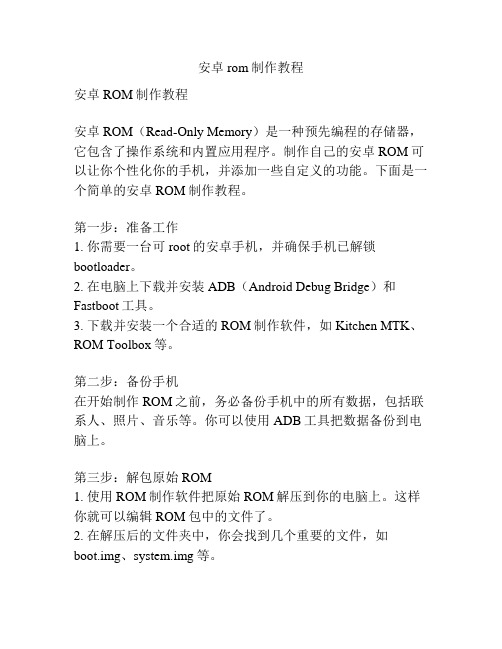
安卓rom制作教程安卓ROM制作教程安卓ROM(Read-Only Memory)是一种预先编程的存储器,它包含了操作系统和内置应用程序。
制作自己的安卓ROM可以让你个性化你的手机,并添加一些自定义的功能。
下面是一个简单的安卓ROM制作教程。
第一步:准备工作1. 你需要一台可root的安卓手机,并确保手机已解锁bootloader。
2. 在电脑上下载并安装ADB(Android Debug Bridge)和Fastboot工具。
3. 下载并安装一个合适的ROM制作软件,如Kitchen MTK、ROM Toolbox等。
第二步:备份手机在开始制作ROM之前,务必备份手机中的所有数据,包括联系人、照片、音乐等。
你可以使用ADB工具把数据备份到电脑上。
第三步:解包原始ROM1. 使用ROM制作软件把原始ROM解压到你的电脑上。
这样你就可以编辑ROM包中的文件了。
2. 在解压后的文件夹中,你会找到几个重要的文件,如boot.img、system.img等。
第四步:编辑ROM1. 修改系统设置:你可以编辑系统设置,如添加或删除应用程序、更改启动画面等。
2. 安装自定义应用:你可以在ROM中添加一些自定义应用,例如Root Explorer、SuperUser等。
3. 修改内核:如果你是高级用户,你可以修改内核以提高手机的性能或添加一些新功能。
4. 添加自定义的壁纸、铃声等。
第五步:重新打包ROM完成对ROM的编辑后,你需要重新打包ROM。
第六步:刷入新的ROM1. 使用Fastboot工具把手机连接到电脑上。
2. 进入Fastboot模式,在命令提示符下输入“adb reboot bootloader”命令。
3. 使用“fastboot flash boot boot.img”命令刷入新的启动镜像。
4. 使用“fastboot flash system system.img”命令刷入新的系统镜像。
5. 使用“fastboot reboot”命令重启手机。
Android-ROM-刷机脚本-updater-script-的基本流程和初级语句说明

Android ROM 刷机脚本updater-script 的基本流程和初级语句说明(转)简单说说刷机脚本的相关知识, 以及简单的语句说明.目的不是让你通过本帖学会如何做刷机脚本,那不是一下子可以做到的事情.但是至少可以通过本帖子,让你对刷机脚本有一个初步的了解, 并且可以初步动手修改相对简单的内容, 例如制作升级包.以下说明,都以我的Reflex S Data2Ext 2.0.2c 整包ROM为例子说明, 把update的过程流程化, 更加有助于理解.首先说明刷机脚本的路径, 其实很多人,包括部分ROM作者, 都不知道这个文件的存在.位于刷机包的如下路径:1.META-INF\com\google\android\updater-script复制代码刷机过程其实很简单, 只要你理解了流程, 和相关的语句.一般来说, 刷机就是如下的步骤:1.开始.2.清理userdata, system, cache, dalvik-cache等 (这是一个可选的步骤, 由ROM作者依据ROM的特性去决定是否要采用)3.挂载userdata, system, sdext (其中sdext为可选挂载, 依据ROM特性决定)4.释放对应的文件/文件夹到对应的区域, 例如刷机包内的目录data对应的释放到手机的userdata区域5.Symlink, 这个是必须的动作, 这个有问题, 会导致ROM出现一些问题, 特别是错误的链接或者不存在的链接,很容易引发问题.6.设置权限, 这一个步骤也很重要, 关系到ROM能否正常使用, Android是base在linux基础上的, 对于文件的权限非常重要, 没有权限, 一个应用程序是无法被执行或者读写的.7.刷入内核引导文件boot.img8.取消挂载的各个分区, 刷机结束.复制代码大概步骤就这样, 这个过程非常明了和直接, 下面我具体举例说明各个步骤的做法.1. 开始准备刷机.开始最简单, 实际上就是就是检测硬件, 打印相关信息,提示开始刷机.其中可能用到的部分函数做个简单介绍:ui_print: 就是在recovery下打印文字给用户阅览.getprop: 获取手机对应的属性assert: 你可以理解为辅助执行多行脚本命令例如如下我的部分开始代码:1.ui_print(” “);2.assert(getprop(“ro.product.device”) == “bravo” ||getprop(“ro.build.product”) == “bravo” || getprop(“ro.product.board”)3.== “bravo”);4.ui_print(“. Reflex S Data2Ext Installation .”);5.ui_print(” “);6.ui_print(“Installing Gingerbread 2.3.3 –Sense 2.1…”);7.ui_pr int(” “);复制代码首先开始答应一行空行,编译和之前的文字区别开来.然后用assert完成对手机的产品设备型号的检测最后打印, 开始安装该ROM.2. 清理这个过程是可选的,有的rom不需要wipe直接升级,就无需这个过程,有的ROM必须完全wipe才可以刷机,否则会出问题,那么rom作者为了担心你因为没有wipe而导致出了问题, 就在脚本里面处理了,尽量帮助你避免产生问题.例如我这个data2ext的ROM, 如果不wipe, 会产生一些问题, 例如FC, UID错误等, 就必须wipe, 但是为了不让用户的懒惰成为找我问问题的麻烦,我就主动帮他们”wipe”了所有必须wipe的内容.其中可能用到的部分函数做个简单介绍:fromat: 格式化相关区域的函数delete_recursive: 可以直接删除一个目录.如下我的部分代码摘抄如下:1.ui_print(” Clean up cache…”);2.format(“MTD”, “cache”);3.delete_recursive(“/data/dalvik-cache”);4.delete_recursive(“/sdext/da lvik-cache”);复制代码首先打印我要开始清理cache了然后格式化cache, 删除userdata下的dalvik-cache, 删除sd卡ext分区的dalvik-cache. 其实我这里代码还是有一些问题的,可能sdext都还没有挂载我就试图删除了.这个就属于脚本的隐患bug了.3挂载和4释放文件, 我是按照区域来组合做的, 如下分别是userdata的处理和system的处理. 其中可能用到的部分函数做个简单介绍:umount/mount: 分别是取消挂载和挂载相关的区域函数.package_extract_dir: 你可以理解为复制刷机包内的指定目录到手机的指定区域.1.ui_print(” Unpacking DATA files…”);2.unmount(“/data”);3.format(“MTD”, “userdata”);4.mount(“MTD”, “userdata”, “/data”);5.package_extract_dir(“data”, “/data”);6.ui_print(” Unpacking SYSTEM files…”);7.unmount(“/system”);8.format(“MTD”, “system”);9.mount(“MTD”, “system”, “/system”);10.package_extract_dir(“system”, “/system”);复制代码为了避免出问题,首先取消挂载, 然后格式化该区域, 然后再挂载,确保挂载没有问题.然后复制需要的文件.5和6相比前面的一些内容,属于比较难懂一点的,需要有linux相关的知识, 不再更多阐述, 贴些代码,简单说下.其中可能用上的部分函数介绍:symlink: 所谓的符号链接, 当然, windows的用户不怎么容易了解, 建议多熟悉下Linux相关内容.set_perm_recursive: 你可以理解为设置目录权限如下代码, 连接../xbin/su到/system/bin/su这个程序.1.ui_print(” Symlinking now…”);2.symlink(“../xbin/su”, “/system/bin/su”);复制代码如下代码,设置相关的权限.1.ui_print(” Setup permissions now…”);2.set_perm_recursive(0, 0, 0755, 0644, “/system”);3.set_perm_recursive(0, 2000, 0755, 0755, “/system/bin”);4.set_perm_recursive(0, 2000, 0755, 0755, “/system/app”);复制代码至于刷入内核引导文件boot.img,如下, 用assert函数实现了, 解压内核到临时区域, 写入内核文件, 删除临时文件的过程.1.ui_print(” Writing Boot.img…”);2.assert(package_extract_file(“boot.img”, “/tmp/boot.img”),write_raw_image(“/tmp/boot.img”, “boot”), delete(“/tmp/boot.img”));复制代码最后,结束, 取消挂载所有区域, 提示结束.如下代码:1.ui_print(” “);2.ui_print(” Flash finished…Enjoy it!”);3.unmount(“/system”);4.unmount(“/data”);复制代码可能大家看了还是模模糊糊的, 没关系, 没有相关的知识, 确实不容易一下子看明白, 但是饭一口口吃, 知识也是一点点懂的, 抛砖引玉,希望给与大家一点点帮助1.META-INF\com\google\android\updater-script复制代码刷机过程其实很简单, 只要你理解了流程, 和相关的语句.一般来说, 刷机就是如下的步骤:1.开始.2.清理userdata, system, cache, dalvik-cache等 (这是一个可选的步骤, 由ROM作者依据ROM的特性去决定是否要采用)3.挂载userdata, system, sdext (其中sdext为可选挂载, 依据ROM特性决定)4.释放对应的文件/文件夹到对应的区域, 例如刷机包内的目录data对应的释放到手机的userdata区域5.Symlink, 这个是必须的动作, 这个有问题, 会导致ROM出现一些问题, 特别是错误的链接或者不存在的链接,很容易引发问题.6.设置权限, 这一个步骤也很重要, 关系到ROM能否正常使用, Android是base在linux基础上的, 对于文件的权限非常重要, 没有权限, 一个应用程序是无法被执行或者读写的.7.刷入内核引导文件boot.img8.取消挂载的各个分区, 刷机结束.复制代码大概步骤就这样, 这个过程非常明了和直接, 下面我具体举例说明各个步骤的做法.1. 开始准备刷机.开始最简单, 实际上就是就是检测硬件, 打印相关信息,提示开始刷机.其中可能用到的部分函数做个简单介绍:ui_print: 就是在recovery下打印文字给用户阅览.getprop: 获取手机对应的属性assert: 你可以理解为辅助执行多行脚本命令例如如下我的部分开始代码:1.ui_print(” “);2.assert(getprop(“ro.product.device”) == “bravo” ||getprop(“ro.build.product”) == “bravo” || getprop(“ro.product.board”)3.== “bravo”);4.ui_print(“. Reflex S Data2Ext Installation .”);5.ui_print(” “);6.ui_print(“Inst alling Gingerbread 2.3.3 –Sense 2.1…”);7.ui_print(” “);复制代码首先开始答应一行空行,编译和之前的文字区别开来.然后用assert完成对手机的产品设备型号的检测最后打印, 开始安装该ROM.2. 清理这个过程是可选的,有的rom不需要wipe直接升级,就无需这个过程,有的ROM必须完全wipe才可以刷机,否则会出问题,那么rom作者为了担心你因为没有wipe而导致出了问题, 就在脚本里面处理了,尽量帮助你避免产生问题.例如我这个data2ext的ROM, 如果不wipe, 会产生一些问题, 例如FC, UID错误等, 就必须wipe, 但是为了不让用户的懒惰成为找我问问题的麻烦,我就主动帮他们”wipe”了所有必须wipe的内容.其中可能用到的部分函数做个简单介绍:fromat: 格式化相关区域的函数delete_recursive: 可以直接删除一个目录.如下我的部分代码摘抄如下:1.ui_print(” Clean up cache…”);2.format(“MTD”, “cache”);3.delete_recursive(“/data/dalvik-cache”);4.delete_recursive(“/sdext/dalvik-cache”);复制代码首先打印我要开始清理cache了然后格式化cache, 删除userdata下的dalvik-cache, 删除sd卡ext分区的dalvik-cache. 其实我这里代码还是有一些问题的,可能sdext都还没有挂载我就试图删除了.这个就属于脚本的隐患bug了.3挂载和4释放文件, 我是按照区域来组合做的, 如下分别是userdata的处理和system的处理. 其中可能用到的部分函数做个简单介绍:umount/mount: 分别是取消挂载和挂载相关的区域函数.package_extract_dir: 你可以理解为复制刷机包内的指定目录到手机的指定区域.1.ui_print(” Unpacking DATA files…”);2.unmount(“/data”);3.format(“MTD”, “userdata”);4.mount(“MTD”, “userdata”, “/data”);5.package_extract_dir(“data”, “/data”);6.ui_print(” Unpacking SYSTEM files…”);7.unmount(“/system”);8.format(“MTD”, “system”);9.mount(“MTD”, “system”, “/system”);10.package_extract_dir(“system”, “/system”);复制代码为了避免出问题,首先取消挂载, 然后格式化该区域, 然后再挂载,确保挂载没有问题.然后复制需要的文件.5和6相比前面的一些内容,属于比较难懂一点的,需要有linux相关的知识, 不再更多阐述, 贴些代码,简单说下.其中可能用上的部分函数介绍:symlink: 所谓的符号链接, 当然, windows的用户不怎么容易了解, 建议多熟悉下Linux相关内容.set_perm_recursive: 你可以理解为设置目录权限如下代码, 连接../xbin/su到/system/bin/su这个程序.1.ui_print(” Symlinking now…”);2.symlink(“../xbin/su”, “/system/bin/su”);复制代码如下代码,设置相关的权限.1.ui_print(” Setup permissions now…”);2.set_perm_recursive(0, 0, 0755, 0644, “/system”);3.set_perm_recursive(0, 2000, 0755, 0755, “/system/bin”);4.set_perm_recursive(0, 2000, 0755, 0755, “/system/app”);复制代码至于刷入内核引导文件boot.img,如下, 用assert函数实现了, 解压内核到临时区域, 写入内核文件, 删除临时文件的过程. 1.ui_print(” Writing Boot.img…”);2.assert(package_extract_file(“boot.img”, “/tmp/boot.img”),write_raw_image(“/tmp/boot.img”, “boot”), delete(“/tmp/boot.img”));复制代码最后,结束, 取消挂载所有区域, 提示结束.如下代码:1.ui_print(” “);2.ui_print(” Flash finished…Enjoy it!”);3.unmount(“/system”);4.unmount(“/data”);复制代码可能大家看了还是模模糊糊的, 没关系, 没有相关的知识, 确实不容易一下子看明白, 但是饭一口口吃, 知识也是一点点懂的, 抛砖引玉,希望给与大家一点点帮助.。
教你制作定制版安卓系统(AndroidROM)
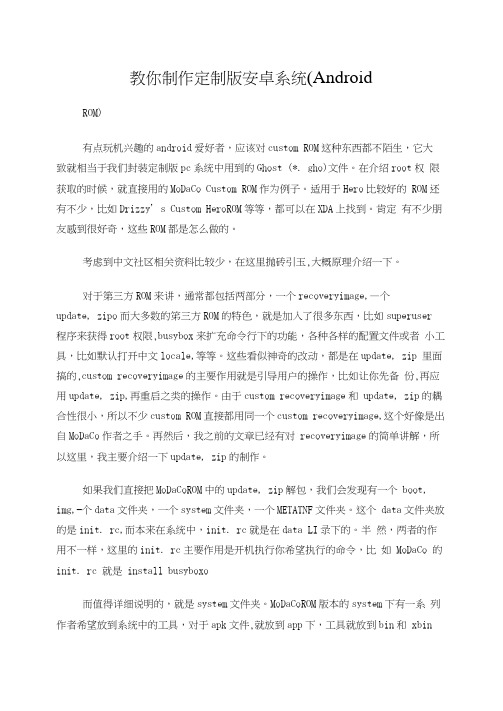
教你制作定制版安卓系统(AndroidROM)有点玩机兴趣的android爱好者,应该对custom ROM这种东西都不陌生,它大致就相当于我们封装定制版pc系统中用到的Ghost (*. gho)文件。
在介绍root权限获取的时候,就直接用的MoDaCo Custom ROM作为例子。
适用于Hero比较好的ROM还有不少,比如Drizzy' s Custom HeroROM等等,都可以在XDA上找到。
肯定有不少朋友感到很好奇,这些ROM都是怎么做的。
考虑到中文社区相关资料比较少,在这里抛砖引玉,大概原理介绍一下。
对于第三方ROM来讲,通常都包括两部分,一个recoveryimage,—个update, zipo而大多数的笫三方ROM的特色,就是加入了很多东西,比如superuser 程序来获得root权限,busybox来扩充命令行下的功能,各种各样的配置文件或者小工具,比如默认打开中文locale,等等。
这些看似神奇的改动,都是在update, zip 里面搞的,custom recoveryimage的主要作用就是引导用户的操作,比如让你先备份,再应用update, zip,再重启之类的操作。
由于custom recoveryimage和update, zip的耦合性很小,所以不少custom ROM直接都用同一个custom recoveryimage,这个好像是出自MoDaCo作者之手。
再然后,我之前的文章已经有对recoveryimage的简单讲解,所以这里,我主要介绍一下update, zip的制作。
如果我们直接把MoDaCoROM中的update, zip解包,我们会发现有一个boot, img,—个data文件夹,一个system文件夹,一个METATNF文件夹。
这个data文件夹放的是init. rc,而本来在系统中,init. rc就是在data LI录下的。
半然,两者的作用不一样,这里的init. rc主要作用是开机执行你希望执行的命令,比如MoDaCo 的init. rc 就是install busyboxo而值得详细说明的,就是system文件夹。
安卓ROOM定制教程
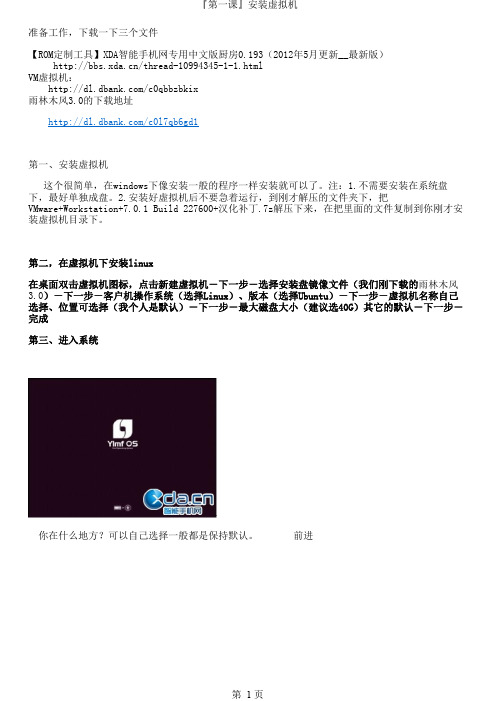
准备工作,下载一下三个文件【ROM定制工具】XDA智能手机网专用中文版厨房0.193(2012年5月更新__最新版)/thread-10994345-1-1.htmlVM虚拟机:/c0qbbzbkix雨林木风3.0的下载地址/c0l7qb6gd1第一、安装虚拟机这个很简单,在windows下像安装一般的程序一样安装就可以了。
注:1.不需要安装在系统盘下,最好单独成盘。
2.安装好虚拟机后不要急着运行,到刚才解压的文件夹下,把VMware+Workstation+7.0.1 Build 227600+汉化补丁.7z解压下来,在把里面的文件复制到你刚才安装虚拟机目录下。
第二,在虚拟机下安装linux在桌面双击虚拟机图标,点击新建虚拟机-下一步-选择安装盘镜像文件(我们刚下载的雨林木风3.0)-下一步-客户机操作系统(选择Linux)、版本(选择Ubuntu)-下一步-虚拟机名称自己选择、位置可选择(我个人是默认)-下一步-最大磁盘大小(建议选40G)其它的默认-下一步-完成第三、进入系统你在什么地方?可以自己选择一般都是保持默认。
前进键盘布局可以自己选择一般都是保持默认。
前进准备硬盘空间 (选择手动指定分区) 前进准备分区 点击下面(新建分区表...)继续后出现下图双击空闲后 (如下图)创建第一个分区后在双击空闲创建第二分区 如下图最后一个分区 (剩下的所有的空间) 如下图分区全部创建完后 点击 前进出现图下信息。
名字可以随便填 、登录名及登录密码一定要设好 下面计算机名会自动生成点击前进点击安装在终端窗口输入sudo passwd root 后 按回车 如下图这个时候叫你输入你刚才设置的登陆密码注(输入的密码是看不到的) 输入后按回车运行后会停顿在那里就按回车点击menu"在终端中运行"如下图击桌面,选择在终端中打开,然后出入javac,按回车出现下图输入apt-get install openjdk-6-jdk ,按回车等待下载完成待下载完成,再次输入javac,按回车,出现下图至此成功,建议将厨房换成0.192,开始制作吧『第三课』认识厨房1-导入ROM文件到工作文件夹(这个就不解释了)2-添加ROOT权限(就是ROM添加添加最高权限,这个一般都是基于官方修改ROM时用到,因为基于第三方ROM基本上都是已经ROOT了的。
【ROM制作工具】小白如何进行ROM解包,精简,修改,授权,打包详细图文教程
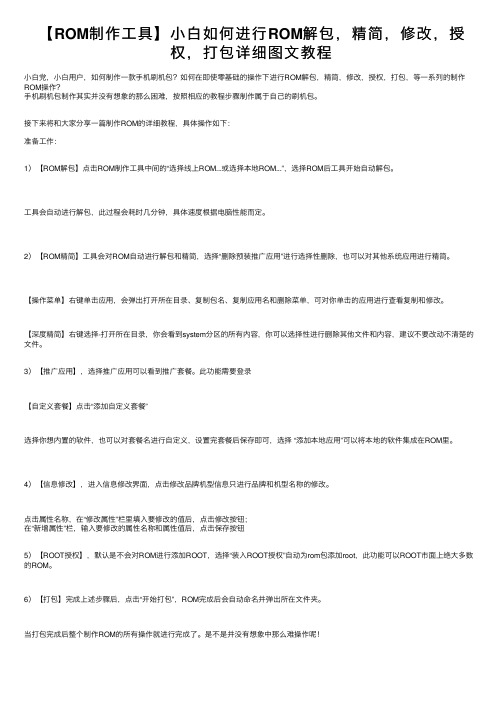
【ROM制作⼯具】⼩⽩如何进⾏ROM解包,精简,修改,授权,打包详细图⽂教程⼩⽩党,⼩⽩⽤户,如何制作⼀款⼿机刷机包?如何在即使零基础的操作下进⾏ROM解包,精简,修改,授权,打包,等⼀系列的制作ROM操作?⼿机刷机包制作其实并没有想象的那么困难,按照相应的教程步骤制作属于⾃⼰的刷机包。
接下来将和⼤家分享⼀篇制作ROM的详细教程,具体操作如下:准备⼯作:1)【ROM解包】点击ROM制作⼯具中间的“选择线上ROM...或选择本地ROM...”,选择ROM后⼯具开始⾃动解包。
⼯具会⾃动进⾏解包,此过程会耗时⼏分钟,具体速度根据电脑性能⽽定。
2)【ROM精简】⼯具会对ROM⾃动进⾏解包和精简,选择“删除预装推⼴应⽤”进⾏选择性删除,也可以对其他系统应⽤进⾏精简。
【操作菜单】右键单击应⽤,会弹出打开所在⽬录、复制包名、复制应⽤名和删除菜单,可对你单击的应⽤进⾏查看复制和修改。
【深度精简】右键选择-打开所在⽬录,你会看到system分区的所有内容,你可以选择性进⾏删除其他⽂件和内容,建议不要改动不清楚的⽂件。
3)【推⼴应⽤】,选择推⼴应⽤可以看到推⼴套餐。
此功能需要登录【⾃定义套餐】点击“添加⾃定义套餐”选择你想内置的软件,也可以对套餐名进⾏⾃定义,设置完套餐后保存即可,选择 “添加本地应⽤”可以将本地的软件集成在ROM⾥。
4)【信息修改】,进⼊信息修改界⾯,点击修改品牌机型信息只进⾏品牌和机型名称的修改。
点击属性名称,在“修改属性”栏⾥填⼊要修改的值后,点击修改按钮;在“新增属性”栏,输⼊要修改的属性名称和属性值后,点击保存按钮5)【ROOT授权】,默认是不会对ROM进⾏添加ROOT,选择“装⼊ROOT授权”⾃动为rom包添加root,此功能可以ROOT市⾯上绝⼤多数的ROM。
6)【打包】完成上述步骤后,点击“开始打包”,ROM完成后会⾃动命名并弹出所在⽂件夹。
当打包完成后整个制作ROM的所有操作就进⾏完成了。
简单易懂的AndroidROM定制与修改教程
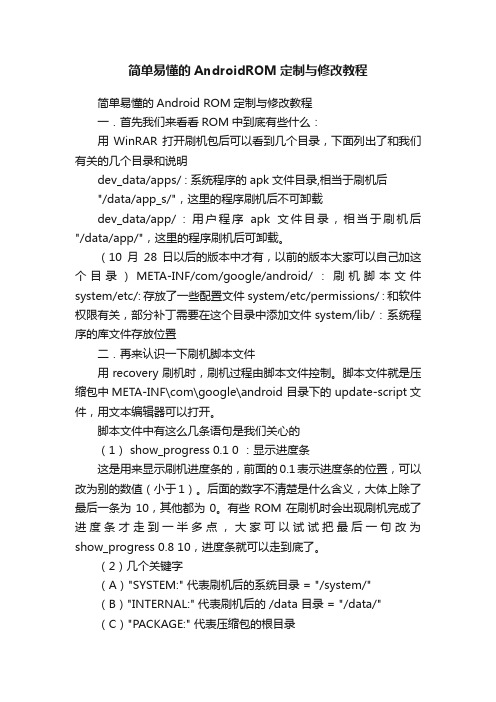
简单易懂的AndroidROM定制与修改教程简单易懂的Android ROM定制与修改教程一.首先我们来看看ROM中到底有些什么:用WinRAR打开刷机包后可以看到几个目录,下面列出了和我们有关的几个目录和说明dev_data/apps/ : 系统程序的apk文件目录,相当于刷机后"/data/app_s/",这里的程序刷机后不可卸载dev_data/app/ : 用户程序apk文件目录,相当于刷机后"/data/app/",这里的程序刷机后可卸载。
(10月28日以后的版本中才有,以前的版本大家可以自己加这个目录)META-INF/com/google/android/ : 刷机脚本文件system/etc/: 存放了一些配置文件system/etc/permissions/ : 和软件权限有关,部分补丁需要在这个目录中添加文件system/lib/ : 系统程序的库文件存放位置二.再来认识一下刷机脚本文件用recovery刷机时,刷机过程由脚本文件控制。
脚本文件就是压缩包中META-INF\com\google\android 目录下的 update-script文件,用文本编辑器可以打开。
脚本文件中有这么几条语句是我们关心的(1) show_progress 0.1 0 :显示进度条这是用来显示刷机进度条的,前面的0.1表示进度条的位置,可以改为别的数值(小于1)。
后面的数字不清楚是什么含义,大体上除了最后一条为10,其他都为0。
有些ROM在刷机时会出现刷机完成了进度条才走到一半多点,大家可以试试把最后一句改为show_progress 0.8 10,进度条就可以走到底了。
(2)几个关键字(A)"SYSTEM:" 代表刷机后的系统目录 = "/system/"(B)"INTERNAL:" 代表刷机后的 /data 目录 = "/data/"(C)"PACKAGE:" 代表压缩包的根目录例如"SYSTEM:etc/ " 相当于刷机后的"/system/etc/" 目录PACKAGE:dev_data" 相当于压缩包中的 dev_data 目录(3) copy_dir PACKAGE:dev_data INTERNAL:copy_dir是用来复制目录的,前一个参数是要复制的目录,后一个参数是复制到那里。
新手定制ROM入门教程
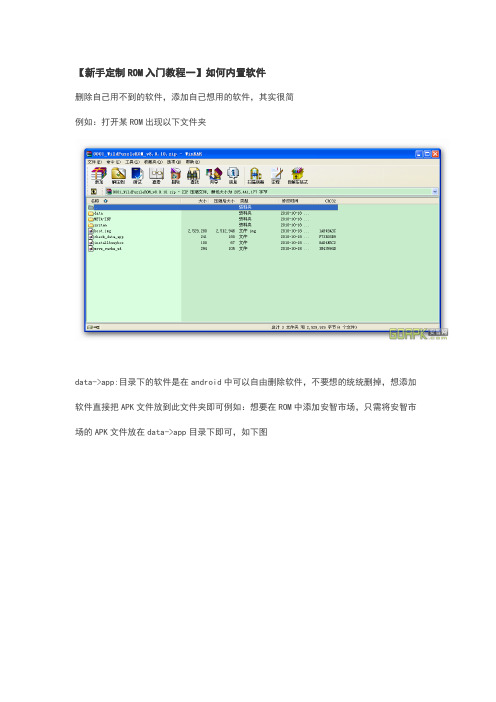
【新手定制ROM入门教程一】如何内置软件删除自己用不到的软件,添加自己想用的软件,其实很简例如:打开某ROM出现以下文件夹data->app:目录下的软件是在android中可以自由删除软件,不要想的统统删掉,想添加软件直接把APK文件放到此文件夹即可例如:想要在ROM中添加安智市场,只需将安智市场的APK文件放在data->app目录下即可,如下图system->app:目录下的软件是android自带软件,在系统中无法删除的,你可以在这里删除掉,比如youtube之类.关闭打开的RAR即可,重新刷机之后,你发现想删掉的文件没了,想要的出现了.【新手定制ROM入门教程二】如何美化ROM美化ROM包括,字体,图标,壁纸,状态栏的修改.但是这些全部都在framework-res之内.下面给大家提供一个修改framework-res美化界面教程原文如下:”在尝试制作半透明升级包的过程中,我发现有几个图片无论如何也不能透明,即使你挖空它,可能是Android 还不能接受全透明吧……用WinRar打开,绝大部分要修改的都在res\drawable-mdpi内(不同的ROM可能文件夹名字不一样,但是很快就能找到图片最多那个)。
状态栏要修改的几个文件:还有、可以修改,但是不能改成透明的(至少我修改失败了,不过末将说可以)。
信号和电池要修改的几个文件(某些ROM,如基于Beta7的,还有、、要修改):这些文件大部分通过英文就能明白它们所指的意思。
屏幕锁屏时要修改的(请到drawable-land-mdpi文件夹修改同样名称的几个,drawable-land-mdpi文件夹保存的是横屏时的一些图片):一般需要我们修改的就是任务栏,这些文件基本都在framework-res里面,大家可以在framework-res文件里面查找对应文件并替换就可以了.修改的经验:用Photoshop打开图片,如果锁定了就双击那个图层解锁,如果是“索引模式”就改图层模式为“RGB模式”。
安卓系统ROM—修改自己喜欢的ROM教程

本帖最后由zygwj于2011-4-24 23:41 编辑安卓系统--------往往我们下载官方的ROM或是民间ROM都有很多自己不需要的,或是需要重新安装更新的APK,喜欢动手的哥们这下有玩的了,没新ROM的情况下可以考虑试试制作自己心怡的个性ROMROM制作本来就是个体力活,找了很多教程,要么就是太复杂好么就是只有思路没有步骤。
进入主题了:一。
下载JAVA和签名工具:为了节省童鞋们的金币我就上传到网盘了,地址是:/file/f6178fab41下载后安装JAVA.exe ,然后把那个Auto-sign.rar解压出来二。
修改ROM:1.把下载好的ROM解压出来,ZIP格式(不解压也行,直接在压缩包里修改)解压出来的一共3个文件夹:data、META-INF、system和一个文件:boot.img2.进入system/app目录,删除你不想要的组件,或是添加、替换你需要的组件。
这里要注意一下,不要删错东西把系统搞崩溃了,具体的这里发个传送门:/thread-773501-1-4.html (比如我想换掉2.3Beautify ROM里面的桌面助手换成我自己习惯用的,在这个文件夹里找到并删掉LauncherAndorid2.3.apk,然后把我要用的LauncherPro.apk放进去。
经20楼的兄弟提醒,有些大点的程序放到这个文件夹里刷好后会报错,如果是些小的比如任务管理器、内存加速器之类的没问题,大的程序还是放到data/app里或是刷好后再安装比较稳妥。
)3.进入data/app目录,看这里是否有你所需的程序,不需要的删除,不过现在这些ROM这文件夹里基本上也没什么。
你还可以添加你需要的默认安装软件,直接放进去就行了,注意一下不要用中文名。
(开了APP2SD的话,刷好后会自动转到system/sd/app里面)4.可以替换想要的字体、开机动画、自带铃声什么的。
字体在system/fonts里面,把想要的字体复制进去替换掉就行了,DroidSansFallback.ttf是中文字体,DroidSans.ttf、DroidSans-Bold.ttf是英文。
关于如何定制开发Android第三方ROM,最全开发教程、原理阐述

七、线刷包开发与制作 如何从手机中提取备份分区镜像 Boot校验去除和修改 定制线刷ROM以及将黑砖救活 解屏幕锁、账户锁
博客园 用户登录 代码改变世界 密码登录 短信登录 忘记登录用户名 忘记密码 记住我 登录 第三方登录/注册 没有账户, 立即注册
关于如何定制开发 Android第三方 ROM,最全开发教程、原理阐 述
一 、 首 先 , 搞 明 白 ROM的 概 念 。 广 义 上 对 于 ROM, 有 两 种 定 义 : 1.官方原厂ROM。 就是官方适配的ROM,无修改,原汁原味由品牌厂商自己定制开发的ROM。 2.第三方定制ROM。 意思很明确,就是经过第三方修改定制的系统,可以是在官方原厂ROM的基础上修改、定制功能;也可以移植其他OS,比如MIUI、 Flyme、EMUI等等;其次,还可以是基于源码插桩移植,编译适配的ROM,比如MIUI\Color OS的patchrom项目,或者一些其他的魔趣、 CM等等 由于技术的复杂程度以及内容繁多,在这里不一一阐述。
bionic 目录 |-- libc (C库) | |-- arch-arm (ARM架构,包含系统调用汇编实现) | |-- arch-x86 (x86架构,包含系统调用汇编实现) | |-- bionic (由C实现的功能,架构无关) | |-- docs (文档) | |-- include (头文件) | |-- inet | |-- kernel (Linux内核中的一些头文件) | |-- netbsd (?netbsd系统相关,具体作用不明) | |-- private (?一些私有的头文件) | |-- stdio (stdio实现) | |-- stdlib (stdlib实现) | |-- string (string函数实现) | |-- tools (几个工具) | |-- tzcode (时区相关代码) | |-- unistd (unistd实现) | `-- zoneinfo (时区信息) |-- libdl (libdl实现,dl是动态链接,提供访问动态链接库的功能) |-- libm (libm数学库的实现,) | |-- alpha (apaha架构) | |-- amd64 (amd64架构) | |-- arm (arm架构) | |-- bsdsrc (?bsd的源码) | |-- i386 (i386架构) | |-- i387 (i387架构?) | |-- ia64 (ia64架构) | |-- include (头文件) | |-- man (数学函数,后缀名为.3,一些为freeBSD的库文件) | |-- powerpc (powerpc架构) | |-- sparc64 (sparc64架构) | `-- src (源代码) |-- libstdc++ (libstdc++ C++实现库) | |-- include (头文件)
安卓系统ROM——修改自己喜欢的ROM教程
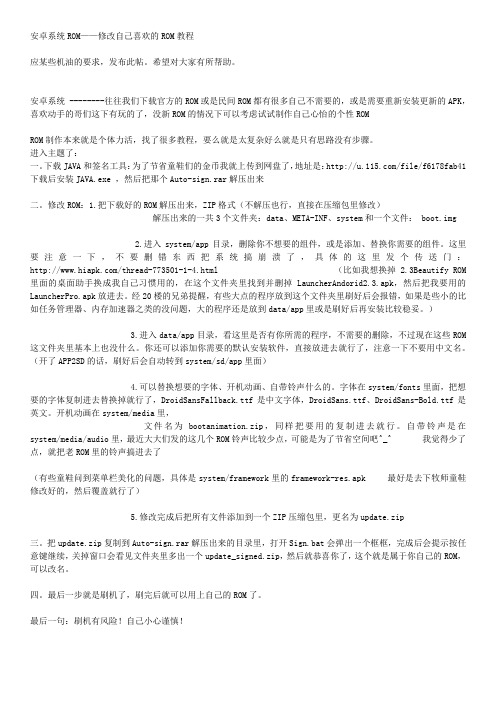
安卓系统ROM——修改自己喜欢的ROM教程应某些机油的要求,发布此帖。
希望对大家有所帮助。
安卓系统 --------往往我们下载官方的ROM或是民间ROM都有很多自己不需要的,或是需要重新安装更新的APK,喜欢动手的哥们这下有玩的了,没新ROM的情况下可以考虑试试制作自己心怡的个性ROMROM制作本来就是个体力活,找了很多教程,要么就是太复杂好么就是只有思路没有步骤。
进入主题了:一。
下载JAVA和签名工具:为了节省童鞋们的金币我就上传到网盘了,地址是:/file/f6178fab41下载后安装JAVA.exe ,然后把那个Auto-sign.rar解压出来二。
修改ROM:1.把下载好的ROM解压出来,ZIP格式(不解压也行,直接在压缩包里修改)解压出来的一共3个文件夹:data、META-INF、system和一个文件: boot.img2.进入system/app目录,删除你不想要的组件,或是添加、替换你需要的组件。
这里要注意一下,不要删错东西把系统搞崩溃了,具体的这里发个传送门:/thread-773501-1-4.html (比如我想换掉 2.3Beautify ROM 里面的桌面助手换成我自己习惯用的,在这个文件夹里找到并删掉LauncherAndorid2.3.apk,然后把我要用的LauncherPro.apk放进去。
经20楼的兄弟提醒,有些大点的程序放到这个文件夹里刷好后会报错,如果是些小的比如任务管理器、内存加速器之类的没问题,大的程序还是放到data/app里或是刷好后再安装比较稳妥。
)3.进入data/app目录,看这里是否有你所需的程序,不需要的删除,不过现在这些ROM 这文件夹里基本上也没什么。
你还可以添加你需要的默认安装软件,直接放进去就行了,注意一下不要用中文名。
(开了APP2SD的话,刷好后会自动转到system/sd/app里面)4.可以替换想要的字体、开机动画、自带铃声什么的。
【手把手教你制作ROM】ROM解包、修改、封包工具和教程

【⼿把⼿教你制作ROM】ROM解包、修改、封包⼯具和教程传统的ROM制作都要对system.img进⾏⼿动解压,修改,封包,现在教你⼀键操作,完成ROM制作全部流程,本⽂主要⽤到了rom定制⼤师⼯具,在本⽂中⼩编也为⼤家提供了该⼯具的下载地址,有想要⾃⼰动⼿制作ROM的伙伴们可以看看本⽂。
rom定制⼤师制作ROM包步骤:1. 下载并安装【rom定制⼤师】,下载地址如下所⽰:ROM定制⼤师 V1.3.0 官⽅免费安装版类型:⼿机⼯具⼤⼩:83.7MB语⾔:简体中⽂时间:2018-08-28查看详情2. 点击rom定制⼤师界⾯左上⾓的“解包”按钮后,在⽂件选择框中找到⾃⼰需要解的包,选择后点击“打开”按钮PS:进⼊解包界⾯后,解包时间会根据包的⼤⼩不等,请耐⼼等待⼀会⼉3. 解包后,进⼊信息修改界⾯点击修改品牌机型信息只进⾏品牌和机型名称的修改:也可以点击“信息修改”标签:点击属性名称,在修改属性值中填⼊要修改的值后,点击修改按钮;在新增属性栏,输⼊要修改的属性名称和属性值后,点击修改按钮如果想直接对⽂件进⾏修改,可以点击“修改配置⽂件”按钮(图8),打开配置⽂件所在路径4. 在权限编辑界⾯:点击添加⽂件按钮,可以在rom包中添加⾃⼰需要的⽂件;右键点击⽬录部分,弹出浏览、新建和删除⽬录菜单;右键点击⽬录中的⽂件部分,弹出浏览修改删除⽂件菜单5. 在深度精简界⾯勾选你想要删除的应⽤后,点击删除按钮,即可删去你想删去的应⽤。
右键单击应⽤,会弹出打开所在⽬录、复制包名、复制应⽤名和删除菜单,可对你单击的应⽤进⾏查看复制和修改。
6. 在应⽤推⼴界⾯,可以在rom包中添加应⽤,其中不可卸载应⽤为System分期应⽤,可卸载应⽤为Data分区应⽤;界⾯左边“我的套餐”、“热门应⽤”、“全部应⽤”、“我的应⽤”和“本地应⽤”中的应⽤,需点击添加按钮或⿏标双击该应⽤,才能添加到右边的rom应⽤列表中7. 点击“添加本地应⽤”按钮后,可在弹出的⽂件选择框中,选择格式为.apk格式的应⽤⽂件,添加到本地后,需点击添加按钮,该应⽤才会被添加到rom包8. “我的套餐”“我的套餐管理”和“我的应⽤”部分,需登录(点击界⾯右上⾓登录按钮后,在弹出框中输⼊售后帮账号和密码进⾏登录)后⽅可进⾏:点击我的套餐管理,打开售后帮⽤户后台页⾯;点击我的应⽤,可直接添加你的应⽤9. ⼀键root界⾯,默认不操作,不对rom包进⾏操作,如需root可点击添加按钮添加root⼯具;默认添加,⾃动为rom包添加root⼯具10. 当修改完成rom包后,(需在登录状态)点击打包按钮,会进⼊打包界⾯,打包完成后,点击“打开⽂件夹”便可以在弹出的⽂件夹中找到刚打好的包了以上就是⼩编为⼤家带来的⼿把⼿教你制作ROM的全部过程了,希望可以帮助到⼤家,⼤家如果还有疑问的话,可以在下⽅的评论框内给我们留⾔哦。
安卓ROM修改教程
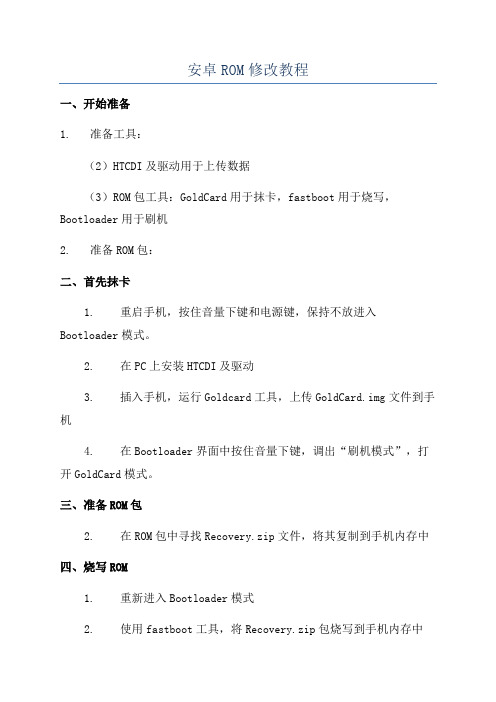
安卓ROM修改教程
一、开始准备
1. 准备工具:
(2)HTCDI及驱动用于上传数据
(3)ROM包工具:GoldCard用于抹卡,fastboot用于烧写,Bootloader用于刷机
2. 准备ROM包:
二、首先抹卡
1. 重启手机,按住音量下键和电源键,保持不放进入Bootloader模式。
2. 在PC上安装HTCDI及驱动
3. 插入手机,运行Goldcard工具,上传GoldCard.img文件到手机
4. 在Bootloader界面中按住音量下键,调出“刷机模式”,打开GoldCard模式。
三、准备ROM包
2. 在ROM包中寻找Recovery.zip文件,将其复制到手机内存中
四、烧写ROM
1. 重新进入Bootloader模式
2. 使用fastboot工具,将Recovery.zip包烧写到手机内存中
3. 重新重启手机,进入Recovery模式
五、安装ROM
1. 在Recovery模式下,选择“安装新ROM”选项
2. 选择待安装的ROM包,记住安装过程要一直按照提示进行
3. 安装完成后,重新重启手机,进入新的ROM中
六、精简ROM
2. 刷入ROM包,在工具中选择要精简的项目
3. 确认精简后,重新烧写ROM包,完成精简
七、系统优化
1. 用安装工具安装需要的软件,比如系统清理、性能优化等
2. 用后台进程控制工具。
安卓ROM厨房定制工具使用教程

安卓ROM厨房定制工具使用教程> 基础选项1 - 导入 ROM 文件到工作文件夹【导入官方固件或者第三方底包】2 - 添加 Root 最高权限【这个不用说了吧,必须用到】3 - 添加 BusyBox 指令集【linux下的一些命令支持,了解】4 - 关闭开机画面音乐【一般用不到,了解】5 - 对所有 Apk 文件进行 Zipalign 操作,优化内存占用【对系统所有的Apk进行优化】6 - 更改 ROM 的 Wipe 操作状态【选择设置后刷机前会自动清空设备数据】7 - 更改 ROM 显示名称【修改设置--关于--ROM版本,不同包更改后可能卡屏,自性测试】8 - 显示工作文件夹信息【查看ROM修改进展情况】> 高级选项11 - 对您的 ROM 进行 Deodex 操作【一般官方固件会出现APK 和odex两个文件,合并后才是完整的APK,才可以美化或者反编译】12 - boot image 工具(解压/打包/etc脚本) 【分解内核、替换内核】13 - 添加 /data/app 支持功能【添加APK软件,此处添加的软件,没有ROOT权限也可以删除】14 - 添加支持 /etc/init.d 刷机脚本(busybox run-parts)【了解即可】15 - 解压 data.img 功能【一般提取官方ROM后会有这个文件】16 - 签名 APK 安装文件或 ZIP 刷机文件【这个不用解释】17 - 对 update-script 或 updater-script 刷机脚本进行转换【脚本转换在厨房定制时会弹出全部说明,也可论坛搜索】18 - 混合菜单/插件脚本【某些机型比如三星tar包会需要】> 溢出选项(传统选项)21 - 检查 update-script 刷机脚本是否有错误22 - 添加无线共享功能,Android 2.1以上不需要此功能【目前已经很少用】23 - 为提升速度添加内置内存分配优化【一般官方ROM才需要调整,第三方底包作者都已修改】24 - 添加 Nano文本编辑器 +sysro/sysrw 【调整system分区读写权限脚本,了解】25 - 添加 Bash 【shell命令的解释器】26 - 添加 Apps2SD 功能【简单说就是支持把软件安装到SD卡上】27 - 添加支持自定义开机动画功能【替换开机动画】28 - 移植工具 (仅限测试功能) 【移植会需要】99 - 从工作文件夹建立 ROM 刷机包【修改后使用此项打包ROM】。
-教你简单的修改自己的卡刷包-定制属于自己的rom!(转)
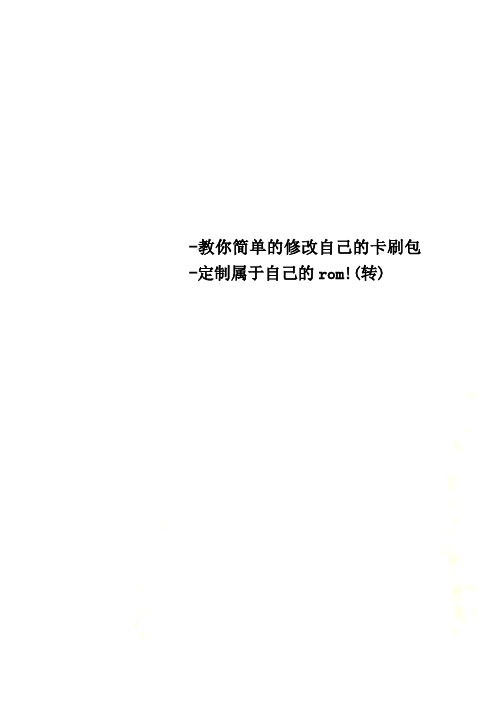
-教你简单的修改自己的卡刷包-定制属于自己的rom!(转)打开卡刷包,会看到这样一个目录修改的东西都在system里面,META-INF里面是签名和刷机脚本,不要改动先把卡刷包解压出来,打开system,得到如下目录app目录下的软件是在android中可以自由删除软件,不要想的统统删掉,想添加软件直接把APK文件放到此文件夹即可,rom内置的软件都在这里有些rom在vendor\operator\app里面也有安装包,有人反映,为什么有些系统内置软件明明卸载了,重启之后怎么又恢复了?这些软件的apk安装包都放在vendor\operator\app这个里面,只要把里面的删掉就行了,当然想内置自己的软件,也可以将安装包放进去8我可以看到,系统程序以及内置软件都在system\app里面删除的时候先弄清楚是不是没用的程序,不要误删,像一些电话,短信,gps这些也在里面有人会发现每一个apk文件都跟着一个odex文件,这就是传说中的odex化,这么做不仅可以防止软件被盗用,还能加快软件启动速度,具体功能自己百度,至于怎么弄这个,我也不是很会,就不说了。
有一点需要注意,删除软件时要把对应同名的odex 也删掉以上就是关于内置软件的操作了现在打开system\media可以看到,开关机动画和声音就在这里,bootanimation是开机动画,shutanimation是关机动画,自己可以替换继续上面那个文件夹,audio里面就是各种铃声了alarms是闹铃,notification是通知声音,ringtones 是来电铃声,ui里面是一些系统声音比如像机声音(ui里面的声音替换之后名字要跟原来的的一样)然后就是修改一些显示名称了,这里要使用一个软件Notepad++,这个软件网上很多地方下载,百度一下就有使用Notepad++打开system目录下的build.prop这个文件,可以看到很多代码其中我标记了绿色的就是手机上面显示的rom版本信息ro.build.version.release=4.0.4 这个显示的就是安卓版本,可以自己随意更改,当然只是改了显示信息,不会真的更改系统版本在一个就是单卡单信号显示了,在靠后面那里找到ro.operator.optr=OP02 一般去掉OP02就可以了其他的可以自己摸索,很多东西看英文单词的意思就能猜出意思以上就是一些简单的修改,我相信谁都可以学会,这些并不难最后就是打包了,将文件夹打包成zip格式,命名为update.zip注意,要在文件夹里面将子文件全选再打包光打包成zip文件还不够,最后还要签名,需要用到Auto_sign这个软件,我给个下载的位置:/share/link?shareid=12261 8&uk=908176670将下载的Auto_sig解压得到一个文件夹将update.zip放进Auto_sign的文件夹里面双击Sign.bat 然后等一两分钟左右,命令窗口直到出现按任意键继续,签名完成,生成一个update_signed.zip文件,这个就是最终的刷机包了,将它放进手机SD卡就可以刷了!。
实例解说怎样修改和反编译—ROM定制教程

这篇文章仅在向新手介绍入门方案,如果您已入门,请Google解决您需要的资料。
欢迎大家跟帖讨论,并丰富本文,但请不要用顶,等纯粹无意义的回复。
作者不喜欢。
如果是修改CM的apk很简单,修改原始代码使用命令单独编译该apk 就可。
这篇文章主要讲那该死三星闭源系统是如何在有限的环境下最大化修改你的东西。
本人不是什么高手,只是接触android的时间比较长(从G1就开始用起),爱好收集andorid 历史上比较有代表性的机器,时常爱摆动手机,倒腾ROM,因为个人时间问题,一直没制作完整的作品(我比较懒XD),就连自己使用的ROM还停留在CMbeta3中文化版本。
个人关注aosp比较多点,很高兴我编译的中文版能将CM for i9000 推到大家面前,让更多的I9000用户了解到CM,当然从G1时代开始刷CM的兄弟们自然会知道CM的优秀。
CM发展至今,已经不仅仅是手机ROM,他代表了一种精神,开源和共享(国内论坛有多少?),以及无所不能——这是我欣赏和推崇的。
如果将CM放大到无限的时间和个人团体集合,android 会支持理论上一切可以运行它的设备。
一:基本准备!准备工具:Android SDKjava,下载适合您系统的版本。
您需要的是apktool 或者apk manager 4.9(貌似最新版本了)。
推荐用apk manager 4.9,下面主要介绍该工具使用方法。
以上工具Windows和Linux下都有。
三星I9000 FROYO 系统应用软件在 /system/app 同大多数Android系统一样。
但注意三星有着自定义的framework,在 /system/framework/twframework-res.apk。
如果您要修改三星的system app就需要用到他。
首先我们要提取出系统软件。
有两种方法,第一刷完机,获取root权限之后用以下命令:1. windows和linux下面的命令同样:2. adb pull /system/ <your path:>3. //将手机system目录copy到您电脑的某个路径中复制代码或者解压缩三星官方刷机包:挂载factoryfs到某路径:然后拷贝所有文件。
安卓系统定制技术手册

安卓系统定制技术手册一、引言在移动互联网时代,安卓系统成为了智能手机和平板电脑等设备的主流操作系统,因其开放性和灵活性而备受青睐。
为了满足不同厂商和用户的需求,安卓系统也允许进行定制化操作,以适应各种特定的应用场景。
本技术手册将详细介绍安卓系统定制的相关技术和步骤,以帮助开发者实现个性化定制。
二、系统定制的基本概念1.1 安卓系统定制概述安卓系统定制是指对原始的安卓系统进行修改和扩展,以满足特定厂商或用户的需求。
定制可以包括修改系统界面、更改默认应用、增加或删除系统功能等。
通过系统定制,厂商能够为其设备增加独特的特性,提升用户体验。
1.2 定制系统的重要性系统定制在现代智能设备市场中具有重要意义。
通过定制,厂商能够打造独特的产品特色,与竞争对手形成差异化竞争;同时,定制系统也能让用户根据自身需求进行个性化设置,提高用户满意度。
三、系统定制的技术细节2.1 系统定制的前提条件在进行系统定制之前,需要准备相应的开发环境。
包括安卓系统源码、编译工具链、硬件设备、驱动程序等。
同时还需要掌握Java、C/C++等编程语言,具备基本的软件开发和调试能力。
2.2 系统定制的基本步骤(1)获取安卓系统源码:安卓系统是开源的,可以从官方网站或其他渠道下载到源码。
(2)环境搭建:安装和配置编译工具链等必要的开发环境。
(3)代码修改:根据需求修改系统源码中的相应部分,如修改系统界面、更改默认应用等。
(4)编译和刷写:使用编译工具链将修改后的代码编译成可执行文件,并将其通过适当的方式刷写至目标设备中。
(5)测试和调试:对定制后的系统进行充分测试,发现和修复问题,确保系统稳定和可靠。
四、系统定制的案例分析3.1 厂商定制案例以某知名手机厂商为例,该厂商在安卓系统中加入了独有的界面风格和应用程序,增加了一些与硬件配套的特殊功能,提高了用户体验和产品识别度。
3.2 用户定制案例用户可以根据自身需求进行系统个性化定制。
例如,更换系统图标、修改桌面布局、添加特定功能的快捷方式等。
- 1、下载文档前请自行甄别文档内容的完整性,平台不提供额外的编辑、内容补充、找答案等附加服务。
- 2、"仅部分预览"的文档,不可在线预览部分如存在完整性等问题,可反馈申请退款(可完整预览的文档不适用该条件!)。
- 3、如文档侵犯您的权益,请联系客服反馈,我们会尽快为您处理(人工客服工作时间:9:00-18:30)。
今天为大家简单的分析一下系统脚本!废话不多说直接上教程!注:部分转至“季末鸿唇”rom DIY!本帖隐藏的内容脚本语法:1.copy_dir语法:copy_dir <src-dir> <dst-dir> [<times**p>]<src-dir>表示原文件夹,<dst-dir>表示目的文件夹,[<times**p>]表示时间戳作用:将<src-dir>文件夹中的内容复制到<dst-dir>文件夹中。
<dst-dir>文件夹中的原始内容将会保存不变,除非<src-dir>文件夹中有相同的内容,这样<dst-dir>中的内容将被覆盖举例:copy_dir PACKAGE:system SYSTEM:(将升级包中的system 文件夹复制到手机中)2.format语法:format <root><root>表示要格式化的分区作用:格式化一个分区举例:format SYSTEM:(将手机/system分区完全格式化)注意:格式化之后的数据是不可以恢复的3.delete语法:delete <file1> [... <fileN>]<file1> [... <fileN>]表示要格式化的文件,可以是多个文件用空格隔开作用:删除文件1,2到n举例:delete SYSTEM:app/Calculator.apk(删除手机systen文件夹中app中的Calculator.apk文件)4.delete_recursive语法:delete_recursive <file-or-dir1> [... <file-or-dirN>]<file-or-dir1> [... <file-or-dirN>]表示要删除的文件或文件夹,可以使多个,中间用空格隔开作用:删除文件或者目录,删除目录时会将目录中的所有内容全部删除举例:delete_recursive DATA:dalvik-cache(删除/data/dalvik-cache文件夹下的所有内容)5.run_program语法:run_program <program-file> [<args> ...]<program-file>表示要运行的程序,[<args> ...]表示运行程序所加的参数作用:运行终端程序举例:run_program PACKAGE:install_busybox.sh(执行升级包中的install_busybox.sh脚本)6.set_perm语法:set_perm <uid> <gid> <mode> <path> [... <pathN>]<uid>表示用户名称,<gid>表示用户组名称,<mode>,表示权限模式,<path> [... <pathN>]表示文件路径,可以使多个,用空格隔开作用:设置单个文件或目录的所有者和权限,像linux中的chmod、chown 或chgrp命令一样,只是集中在了一个命令当中举例:set_perm 0 2000 0550 SYSTEM:etc/init.goldfish.sh(设置手机system中的etc/init.goldfish.sh的用户为root,用户组为shell,所有者以及所属用户组成员可以进行读取和执行操作,其他用户无操作权限)7.set_perm_recursive语法:set_perm_recursive <uid> <gid> <dir-mode> <file-mode> <path> [... <pathN>]<uid> 表示用户,<gid>表示用户组,<dir-mode>表示文件夹的权限,<file-mode>表示文件的权限,<path> [... <pathN>]表示文件夹的路径,可以多个,用空格分开作用:设置文件夹及文件夹中的文件的所有者和用户组举例:set_perm_recursive 0 0 0755 0644 SYSTEM:app(设置手机system/app文件夹及其中文件的用户为root,用户组为root,app文件夹权限为所有者可以进行读、写、执行操作,其他用户可以进行读取和执行操作,其中的文件的权限为所有者可以进行读写操作,其他用户可以进行读取操作)8.show_progress语法:show_progress <fraction> <duration><表示一个小部分> <表示一个小部分的持续时间>作用:为下面进行的程序操作显示进度条,进度条会根据<duration>进行前进,当操作时间是确定的时候会更快举例:show_progress 0.1 0(显示进度条当操作完成后前进10%)9.symlink语法:symlink <link-target> <link-path><link-target>表示链接到的目标,<link-path>表示快捷方式的路径作用:相当于linux中的ln命令,将<link-target>在<link-path>处创建一个软链接,<link-target>的格式应为绝对路径(或许相对路径也可以),<link-path>为“根目录:路径”的形式举例:symlink /system/bin/su SYSTEM:xbin/su(在手机中system中的xbin中建立一个/system/bin/su的快捷方式)10.assert语法:assert <boolexpr>作用:此命令用来判断表达式boolexpr的正确与否,当表达式错误时程序终止执行※此作用有待验证11.package_extract_file/dir语法:package_extract_file(file/dir,file/dir) 作用:提取包中文件/路径举例:package_extract_dir("system", "/system");package_extract_file("system/bin/modelid_cfg.sh","/tmp/modelid_cfg.sh");12.write_radio_image语法:write_radio_image <src-image>作用:将基带部分的镜像写入手机,<src-image>表示镜像文件举例:write_radio_image PACKAGE:radio.img13.write_hboot_image语法:write_hboot_image <src-image>作用:将系统bootloader镜像写入手机,<src-image>表示镜像位置,此命令在直到在所有的程序安装结束之后才会起作用举例:write_hboot_image PACKAGE:hboot.img14.write_raw_image语法:write_raw_image <src-image> <dest-root> 作用:将boot.img写入手机,里面包含了内核和ram盘举例:write_raw_image PACKAGE:boot.img BOOT:META-INF文件夹的修改:打开META-INF文件夹,你会看到一些文件和一个文件夹。
文件就是加密信息,我们可以不用管它,重要的是那个文件夹,一步步点进去,会看到update-script,这个就是升级脚本,它控制着我们刷机的步骤和顺序等信息,非常重要。
我大概复制一部分来做下解释(该文件可以直接用文本打开并编辑):show_progress 0.500000 0 ----插入一个标签信息format SYSTEM: ----格式化systemcopy_dir PACKAGE:system SYSTEM: --拷贝刷机包的system到机身systemset_perm_recursive 0 0 0755 0644SYSTEM: -------权限类的设置show_progress 0.2000000 -------再插入一个标签write_raw_image PACKAGE:boot.imgBOOT: ---刷写bootformat CACHE: -----格式化缓存show_progress 0.100000 10 -----插入一个标签ok,大部分的东西都不需要我们修改。
但如果你自己新建了一个/data/app,并在里面内置了自己喜欢的软件,那我们就要在升级脚本里做一些修改了,因为脚本里并没有提到这个data文件夹(上面的脚本里,提到了system文件夹)。
我们只需要加入(这个是比较保守的写法):show_progress 0.200000 0 ---样成好习惯,加入一个显示标签吧delete DATA:appdelete DATA:init.rcdelete DATA:localdelete DATA:dalvik-cachecopy_dir PACKAGE:data DATA: -----拷贝刷机包的dataset_perm 1000 1000 0771 DATA:app ----设置data/app的权限那我们把这段脚本加在哪个位置呢?我自己一般是放在show_progress 0.200000 0write_raw_image PACKAGE:boot.img BOOT:的前面。
修改过的升级脚本,就可以让你新建的data文件夹,能够成功刷进去了。
再次体现,升级脚本是非常重要的东西,如果你想制作一个简单的升级补丁,也需要用到升级脚本。
我在后面会单独介绍小补丁的制作方法。
